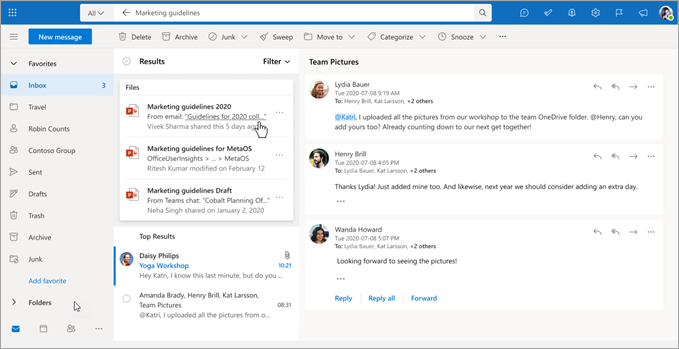Microsoft 365 memperbarui fungsionalitas pencariannya, yang melibatkan penipuan skenario tertentu dari dukungan pencarian berbasis bahasa alami. Fungsi pencarian berbasis kata kunci saat ini akan tetap utuh, berfungsi sebagai pendekatan standar untuk pencarian dalam produk Microsoft 365. Anda juga dapat menggunakan filter pencarian di antara semua aplikasi Microsoft 365.
Kami akan mulai meluncurkan ini kepada beberapa pelanggan pada bulan Juni dan semua orang akan melihat perubahan pada Juli 2024.
Memahami perubahan
Fitur pencarian berbasis bahasa alami di berbagai produk Microsoft 365 telah membuat pencarian lebih intuitif dengan memahami bahasa sehari-hari. Ini bisa dengan mudah menangani kueri seperti "email dari John tentang perencanaan," secara akurat menentukan pesan email yang relevan dari "John" mengenai "perencanaan," baik yang disebutkan dalam subjek atau isi pesan. Namun, beberapa aspek fungsi pencarian berbasis bahasa alami ini tidak akan didukung lagi mulai Juli 2024.
Topics di halaman ini
Apa yang didukung
Apa yang tidak didukung mulai Juli 2024
Apa yang didukung
Pencarian kata kunci, filter pencarian, dan kueri pencarian bahasa alami tertentu untuk email, file, item kalender, dan akronim masih akan didukung. Baca untuk detailnya.
Menggunakan pencarian berbasis kata kunci
Anda selalu dapat menggunakan pencarian berbasis kata kunci, yang memerlukan istilah tertentu untuk menemukan informasi. Misalnya, kueri yang sama "email dari John tentang perencanaan" sekarang akan mengambil email apa pun yang berisi kata 'John' dan 'perencanaan,' terlepas dari konteksnya - seperti mencari dengan "Perencanaan John."
Untuk memudahkan transisi, Anda dapat menggunakan filter pencarian yang tersedia di setiap aplikasi Microsoft 365, yang menawarkan metode yang kuat untuk memperbaiki hasil pencarian. Misalnya, jika Anda ingin melihat email dari orang tertentu, gunakan filter tombol 'Dari' atau ketikkan "from:" secara langsung untuk mempersempit pencarian ke orang tersebut. Demikian juga, untuk menemukan email dengan lampiran, pengguna dapat menggunakan filter lampiran (atau mengetik 'hasattachment:yes') untuk menampilkan hanya email dengan dokumen lampiran.
-
Pilih bilah Pencarian di bagian atas dan masukkan satu atau beberapa kata kunci.
-
Tombol Filter pencarian akan muncul untuk membantu Anda memperbaiki pencarian.
Contoh filter pencarian yang bisa Anda gunakan:
Filter pencarian di Outlook:

Filter pencarian di SharePoint:

Untuk informasi selengkapnya tentang filter pencarian, lihat beberapa tanya jawab umum.
Mencari email
Outlook di web, Outlook Desktop, dan Outlook Mobile mendukung kueri pencarian bahasa alami ini:
|
Skenario |
Contoh kueri yang didukung |
|---|---|
|
Menemukan email dari seseorang |
Dari John |
|
Menemukan email di mana seseorang berada di daftar Kepada atau CC |
Untuk John |
Mencari item kalender
Outlook di web, Teams untuk desktop, dan Teams untuk seluler mendukung kueri pencarian bahasa alami ini:
|
Skenario |
Contoh kueri yang didukung |
|---|---|
|
Menemukan acara kalender menurut tipe |
Rapat shiproom Tinjauan desain Jam kerja |
|
Menemukan acara kalender menurut judul |
Rapat Perencanaan Anggaran Q2 Tinjauan Desain Platform AI |
|
Menemukan rapat kalender berdasarkan nama peserta |
1:1 dengan Jim Rapat dengan Victor Diskusi dengan Anna dan John |
|
Menemukan acara kalender dalam rentang tanggal tertentu |
Rapat minggu lalu Janji temu pribadi hari Jumat ini Rapat saya berikutnya Rapat besok pagi |
Mencari file
Outlook di web, Outlook Mobile, Teams untuk desktop dan Teams untuk seluler mendukung kueri pencarian bahasa alami ini:
|
Skenario |
Contoh kueri yang didukung |
|---|---|
|
Menemukan file tentang kata kunci |
File tentang tinjauan pelanggan |
|
Menemukan file yang dibagikan oleh seseorang |
File yang dibagikan oleh Deepika |
|
Menemukan file menurut tipe |
File presentasi File Excel anggaran |
Mencari akronim
Outlook di web, Teams untuk seluler, Outlook Mobile, SharePoint, OneDrive for Business, pencarian Microsoft di Bing, dan pencarian Microsoft di Office mendukung kueri pencarian bahasa alami ini:
|
Skenario |
Contoh kueri yang didukung |
|---|---|
|
Menemukan arti akronim |
Perluas ROI Apa itu MSFT |
Apa yang tidak didukung mulai Juli 2024
Pencarian di Outlook
Kueri pencarian berbasis bahasa alami berikut ini tidak akan didukung lagi di Outlook Desktop, Outlook Mobile, dan Outlook di web:
|
Mencari |
Skenario |
Contoh kueri tidak didukung mulai Juli 2024 |
|
|
Menemukan email dari seseorang ke seseorang |
Dari John ke Mary |
|
Menemukan email yang dikirim dalam rentang tanggal tertentu |
Dari John akhir pekan lalu Dari John bulan lalu Email dari minggu sebelumnya |
|
|
Menemukan email dari/ke seseorang dengan lampiran |
Dari John dengan ppt Kepada John dengan lampiran |
|
|
Menemukan email dari seseorang tentang kata kunci |
Email dari John tentang perencanaan |
|
|
Menemukan email dengan lampiran |
Email dengan lampiran |
|
|
Menemukan email yang belum dibaca |
Email yang belum dibaca |
|
|
Sosial |
Menemukan informasi tentang seseorang |
Telepon John Apa itu meja Anna? Di mana Yvonne berbasis? |
Cari di Microsoft Teams
Kueri pencarian berbasis bahasa alami berikut ini tidak akan didukung lagi di Teams untuk desktop atau seluler:
|
Mencari |
Skenario |
Contoh kueri tidak didukung mulai Juli 2024 |
|
Pesan obrolan/saluran Teams |
Menemukan pesan obrolan dari seseorang |
Pesan dari John |
|
Menemukan pesan obrolan untuk seseorang |
Pesan untuk Mary |
|
|
Menemukan pesan obrolan dari seseorang tentang kata kunci |
Pesan dari John tentang desain |
|
|
Menemukan email dari seseorang tentang kata kunci |
Email dari John tentang perencanaan |
|
|
Menemukan pesan dalam rentang tanggal tertentu |
Pesan dari minggu lalu |
|
|
Menemukan pesan di saluran |
Pesan dari saluran teknik pada ulasan spesifikasi |
|
|
File |
Menemukan file tentang kata kunci |
File tentang tinjauan pelanggan Dokumen tentang anggaran |
|
Menemukan file yang dibagikan oleh seseorang |
File yang dibagikan oleh Deepika |
|
|
Menemukan file menurut tipe |
Dek ruang pengiriman File presentasi Lembar bentang anggaran |
Tanya jawab umum
Bagaimana perubahan ini akan memengaruhi cara saya mencari di Microsoft 365?
Anda perlu menggunakan pencarian berbasis kata kunci, yang mengharuskan istilah tertentu untuk menemukan informasi. Misalnya, kueri NL seperti "email dari John tentang perencanaan" tidak didukung lagi. Kueri yang sama sekarang akan mengambil email apa pun yang berisi kata 'John' dan 'perencanaan'.
Apakah ada alat yang tersedia untuk membantu saya bertransisi dari pencarian berbasis NL ke berbasis kata kunci?
Gunakan filter pencarian di setiap aplikasi Microsoft 365 untuk mempersempit hasil pencarian Anda. Misalnya, di Outlook, filter tombol 'Dari' mengisi bilah pencarian dengan frasa "from:" (yang juga dapat dimasukkan secara manual), diikuti dengan nama seseorang. Memasukkan "from: John Carter" akan mempersempit pencarian untuk menampilkan hanya email yang diterima dari orang tersebut (dalam contoh, "John Carter").
Untuk informasi selengkapnya, lihat pencarian kata kunci.
Seperti apa hasil pencarian akan terlihat?
Sisa skenario pencarian berbasis bahasa alami yang didukung, seperti kalender/acara, akronim, dan file tertentu, akan muncul sebagai kartu jawaban di bagian atas hasil pencarian — lihat kartu file di bawah ini untuk kueri "panduan pemasaran":